So beheben Sie den fatalen DirectX-Fehler von Final Fantasy XIV
Veröffentlicht: 2021-06-23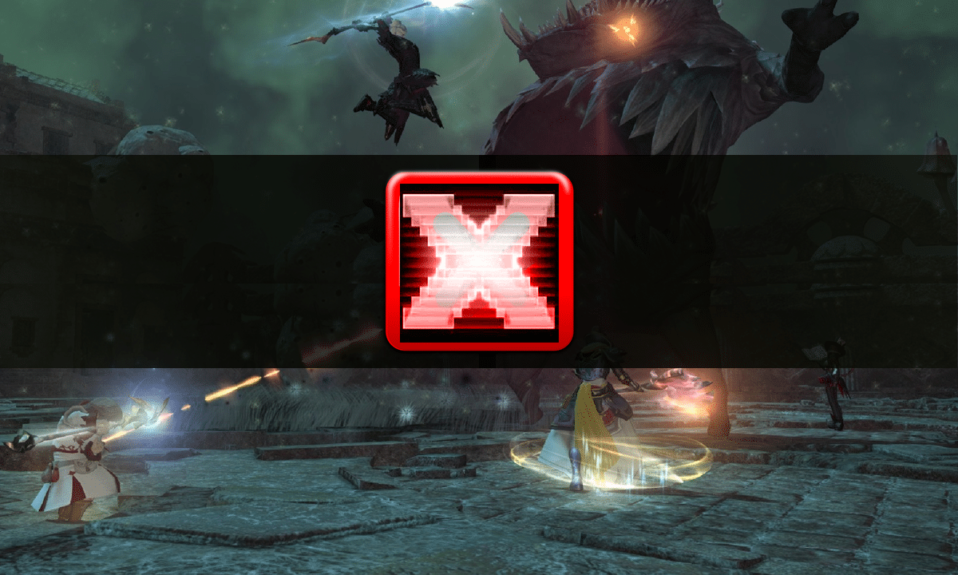
Sind Sie ein großer Fan der Final Fantasy-Serie, können das Spiel aber aufgrund des lästigen fatalen DirectX-Fehlers von FFXIV nicht genießen? Mach dir keine Sorge; In diesem Artikel erklären wir, wie man Final Fantasy XIV Fatal DirectX-Fehler behebt.
Was ist der schwerwiegende DirectX-Fehler von FFXIV?
Final Fantasy XIV ist ein äußerst beliebtes Online-Spiel in der Gaming-Community weltweit aufgrund seiner Anpassungsfunktionen für Charaktere und interaktiven Funktionen, um sich mit anderen Spielern zu unterhalten. Es ist jedoch eine bekannte Tatsache, dass Benutzer häufig mit schwerwiegenden Fehlern konfrontiert werden und ihre Ursache nicht ermitteln können. Gelegentlich aus dem Nichts auftauchend: „Ein schwerwiegender DirectX-Fehler ist aufgetreten. (11000002)“, ist ein Albtraum für jeden Gamer. Kurz bevor die Fehlermeldung angezeigt wird, friert der Bildschirm kurz ein und das Spiel stürzt ab.
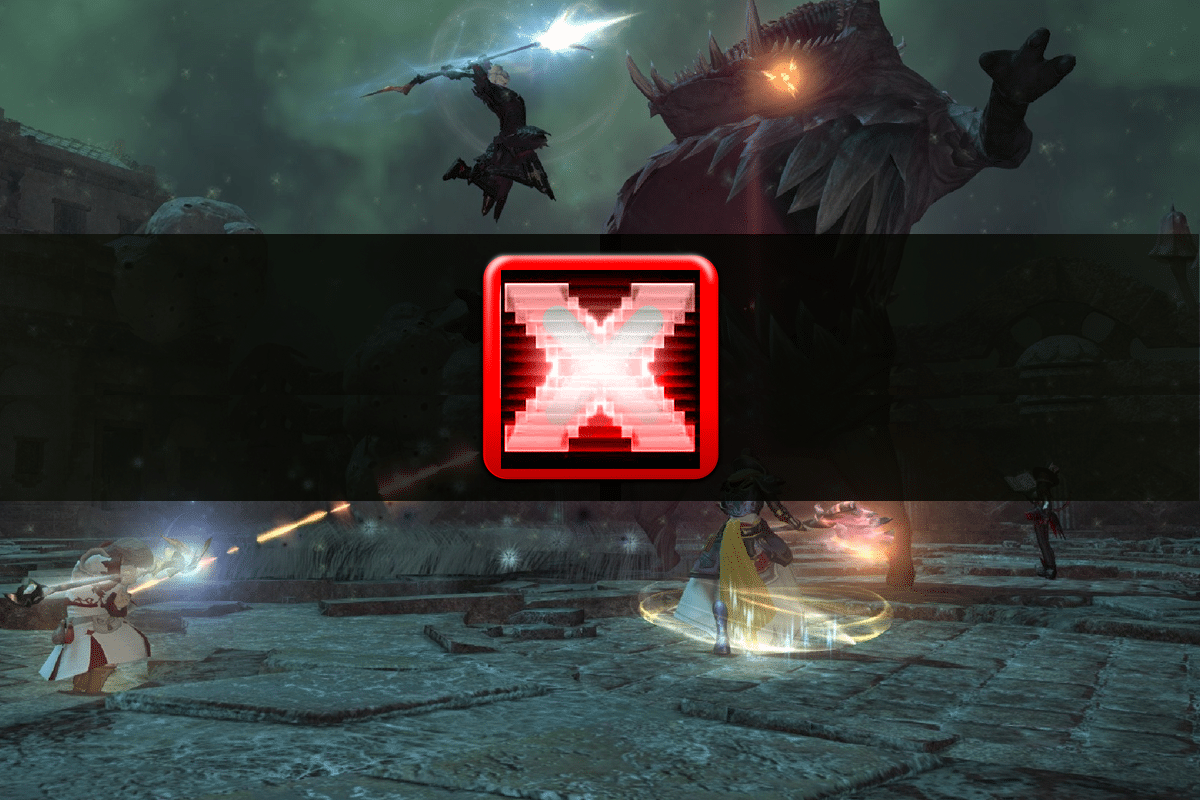
Inhalt
- Final Fantasy XIV Fatal DirectX-Fehler behoben
- Warum tritt ein schwerwiegender FFXIV-DirectX-Fehler auf?
- Methode 1: Starten Sie das Spiel in einem randlosen Fenster
- Methode 2: Grafiktreiber aktualisieren
- Methode 3: Führen Sie FFXIV mit DirectX 9 aus
- Methode 4: Deaktivieren Sie NVIDIA SLI
- Methode 5: Deaktivieren Sie AMD Crossfire
Final Fantasy XIV Fatal DirectX-Fehler behoben
Warum tritt ein schwerwiegender FFXIV-DirectX-Fehler auf?
- Verwendung von DirectX 11 im Vollbildmodus
- Veraltete oder beschädigte Treiber
- Konflikt mit der SLI-Technologie
Nachdem wir nun eine Vorstellung von den wahrscheinlichen Ursachen für diesen Fehler haben, wollen wir verschiedene Lösungen zur Behebung des Fehlers diskutieren.
Methode 1: Starten Sie das Spiel in einem randlosen Fenster
Um den Final Fantasy XIV Fatal DirectX-Fehler zu beheben, können Sie die Spielkonfigurationsdatei ändern, um das Spiel in einem randlosen Fenster zu starten:
1. Öffnen Sie den Datei-Explorer , indem Sie auf das entsprechende Symbol in der Taskleiste klicken oder die Windows-Taste + E gleichzeitig drücken.
2. Gehen Sie als Nächstes zu Dokumente .
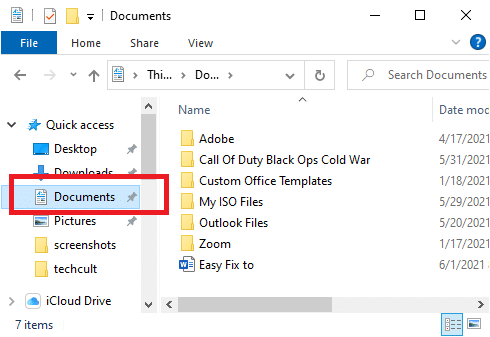
3. Suchen Sie nun den Spielordner und doppelklicken Sie darauf.
4. Suchen Sie nach einer Datei mit dem Titel FFXIV.cfg . Um die Datei zu bearbeiten, klicken Sie mit der rechten Maustaste darauf und wählen Sie Öffnen mit > Notepad .
5. Öffnen Sie das Suchfeld, indem Sie die Tasten Strg + F gleichzeitig drücken (oder) indem Sie im Menüband auf Bearbeiten klicken und dann die Option Suchen auswählen.
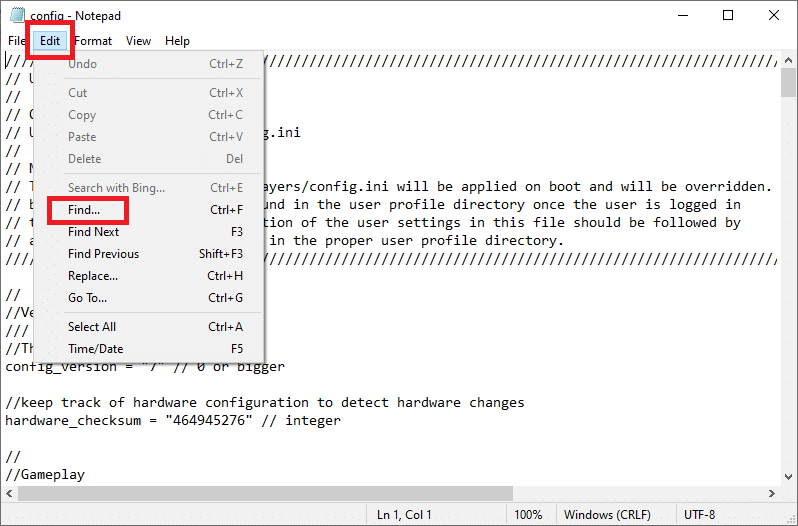
6. Geben Sie in das Suchfeld screenmode ein und klicken Sie auf die Schaltfläche Weitersuchen. Ändern Sie nun den Wert neben ScreenMode auf 2 .
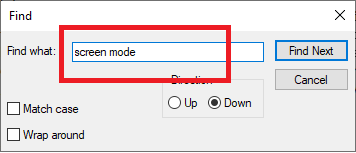
7. Um die Änderungen zu speichern, drücken Sie gleichzeitig die Tasten Strg + S und schließen Sie Notepad.
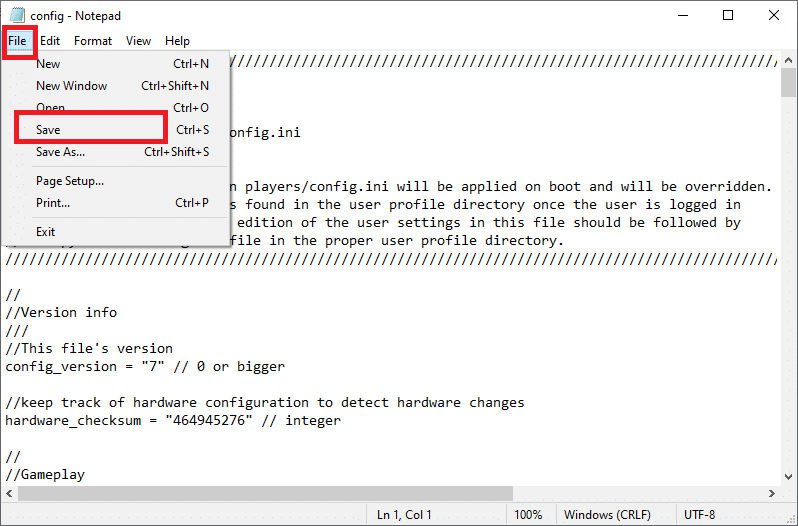
Starten Sie das Spiel neu, um zu sehen, ob das FFXIV Fatal DirectX-Fehlerproblem existiert oder behoben wurde.
Methode 2: Grafiktreiber aktualisieren
Wie bei den meisten DirectX-Fehlern wird dieser mit ziemlicher Sicherheit durch einen fehlerhaften oder veralteten Grafiktreiber verursacht. So aktualisieren Sie den Grafiktreiber auf Ihrem Computer:
1. Drücken Sie die Tasten Windows + R zusammen, um das Feld Ausführen zu öffnen. Geben Sie devmgmt.msc ein und klicken Sie auf OK.
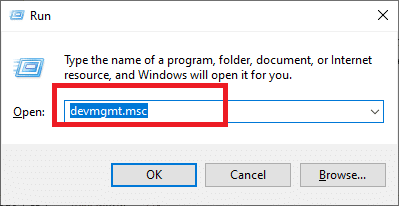
2. Erweitern Sie im Fenster Geräte-Manager den Abschnitt Grafikkarten .
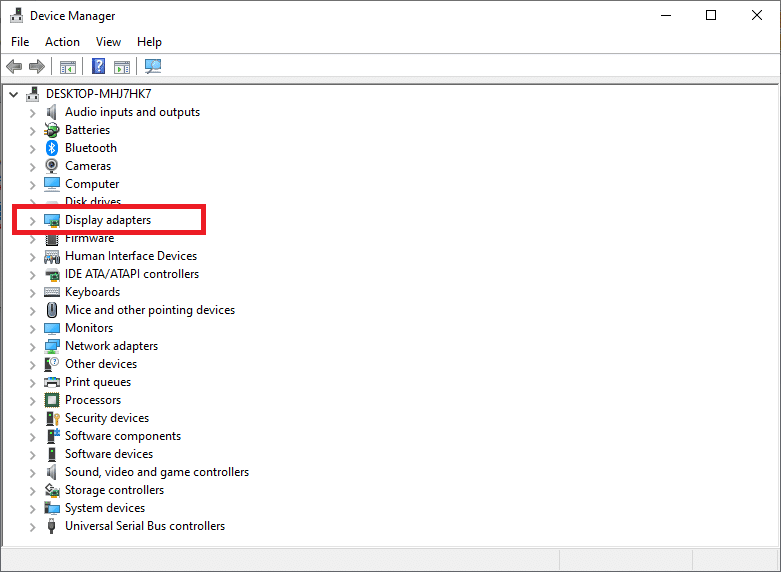
3. Klicken Sie anschließend mit der rechten Maustaste auf den Treiber und wählen Sie die Option Gerät deinstallieren.
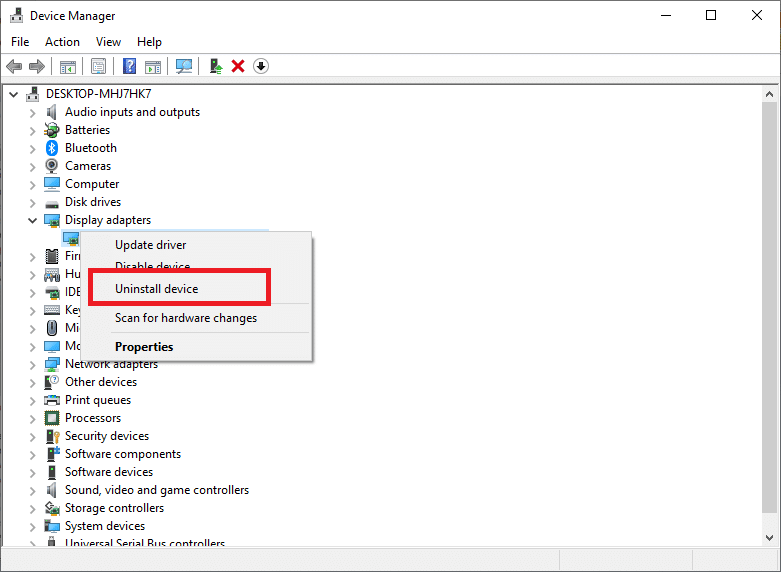
4. Gehen Sie als Nächstes zur Website des Herstellers (Nvidia) und wählen Sie Ihr Betriebssystem, Ihre Computerarchitektur und Ihren Grafikkartentyp aus.
5. Installieren Sie den Grafiktreiber, indem Sie die Installationsdatei auf Ihrem Computer speichern und die Anwendung von dort aus ausführen.

Hinweis: Ihr Computer wird während des Installationsvorgangs möglicherweise mehrmals neu gestartet.
Alle Probleme mit Grafikkartentreibern sollten jetzt behoben sein. Wenn der FFXIV Fatal DirectX-Fehler weiterhin auftritt, versuchen Sie es mit der nächsten Lösung.
Lesen Sie auch: Fix kann DirectX unter Windows 10 nicht installieren
Methode 3: Führen Sie FFXIV mit DirectX 9 aus
Wenn das Spiel nicht mit DirectX 11 (das von Windows als Standard eingestellt ist) ausgeführt werden kann, können Sie versuchen, zu DirectX 9 zu wechseln und das Spiel damit auszuführen. Benutzer haben behauptet, dass der Wechsel von Direct X11 zu DirectX 9 den schwerwiegenden Fehler behoben hat.
Deaktivieren Sie DirectX 11
Sie können DirectX 11 im Spiel deaktivieren, indem Sie zu Einstellungen > Systemkonfiguration > Registerkarte Grafik navigieren. Alternativ können Sie dies tun, ohne das Spiel zu betreten.
So aktivieren Sie DirectX 9
1. Doppelklicken Sie auf das Steam-Symbol auf Ihrem Desktop oder suchen Sie über die Suche in der Taskleiste nach Steam.
2. Navigieren Sie oben im Steam-Fenster zur Bibliothek . Scrollen Sie dann nach unten, um Final Fantasy XIV in der Spieleliste zu finden.
3. Klicken Sie mit der rechten Maustaste auf das Spiel und wählen Sie Eigenschaften.
4. Klicken Sie auf die Schaltfläche SET LAUNCH OPTIONS und legen Sie Direct 3D 9 (-dx9) als Standard fest.
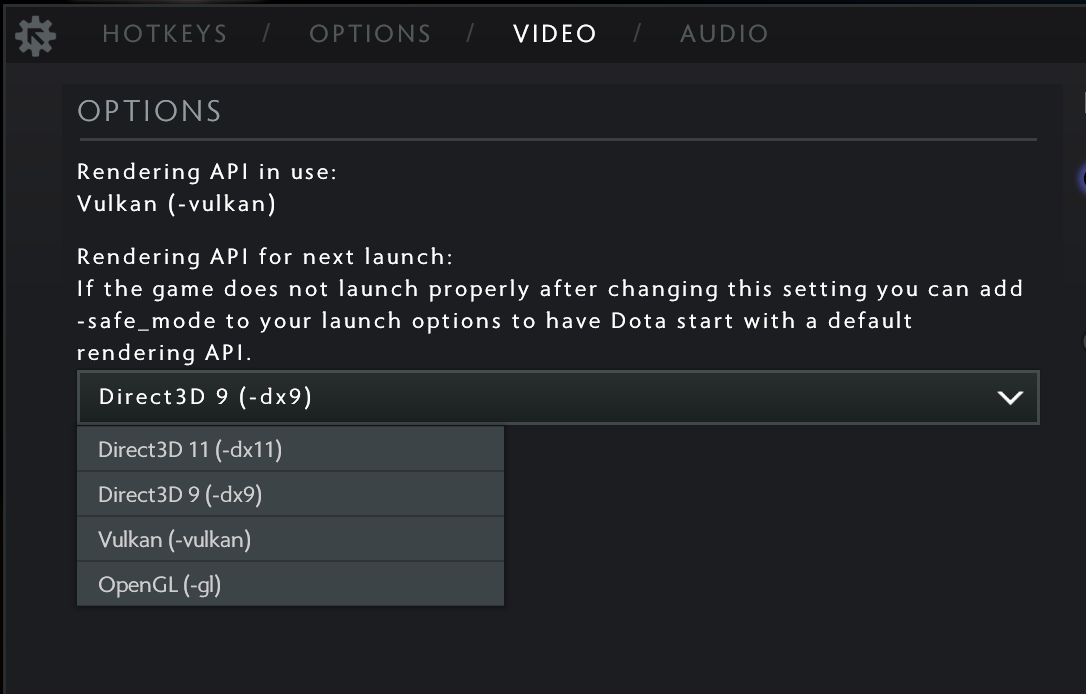
5. Um die Änderungen zu bestätigen, klicken Sie auf die Schaltfläche Ok .
Wenn Sie die obige Option nicht sehen, klicken Sie mit der rechten Maustaste auf das Spiel und wählen Sie Eigenschaften . Geben Sie in den STARTOPTIONEN „ -force -dx9 “ (ohne Anführungszeichen) ein und schließen Sie das Fenster, um die Änderungen zu speichern.
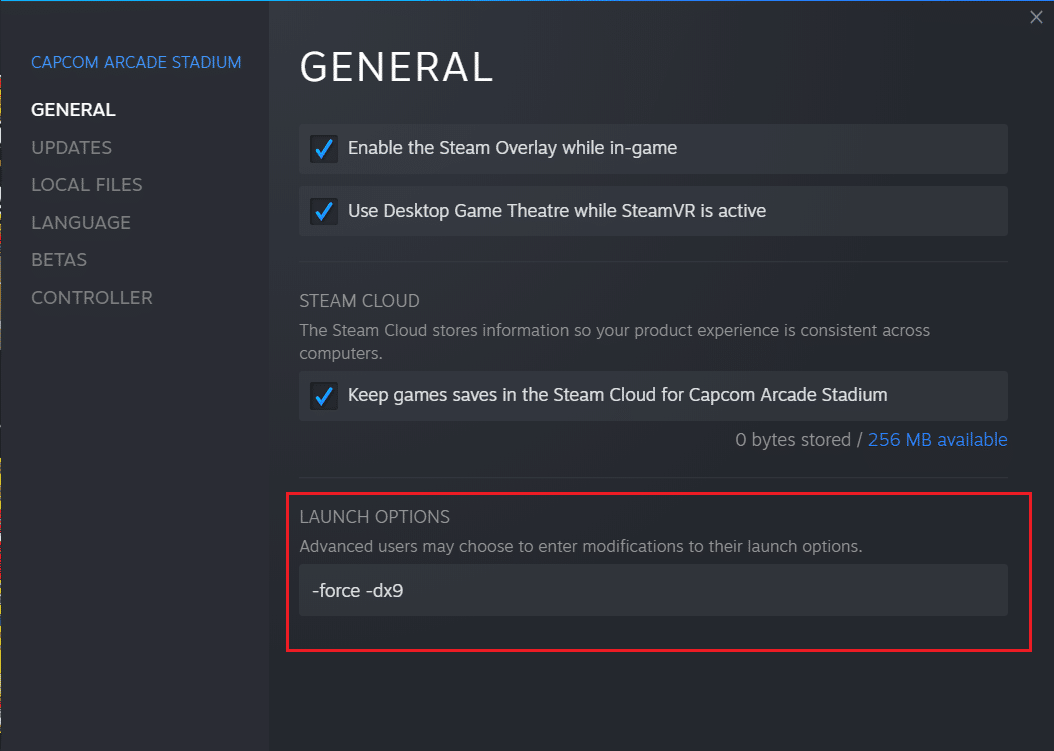
Das Spiel verwendet jetzt Direct X9, und daher sollte der FFXIV Fatal DirectX-Fehler behoben sein.
Lesen Sie auch: Schwerwiegender Fehler behoben, keine Sprachdatei gefunden
Methode 4: Deaktivieren Sie NVIDIA SLI
SLI ist eine NVIDIA-Technologie, die es den Benutzern ermöglicht, mehrere Grafikkarten im selben Setup zu verwenden. Wenn Sie jedoch den schwerwiegenden DirectX-Fehler von FFXIV sehen, sollten Sie erwägen, SLI zu deaktivieren.
1. Klicken Sie mit der rechten Maustaste auf den Desktop und wählen Sie die Option NVIDIA Control Panel .
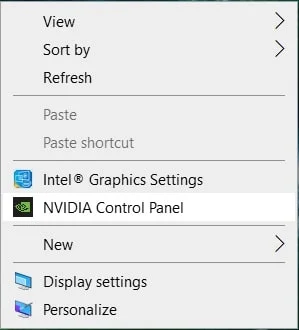
2. Nachdem Sie die NVIDIA-Systemsteuerung gestartet haben, klicken Sie unter den 3D-Einstellungen auf SLI, Surround, PhysX konfigurieren .
3. Aktivieren Sie nun Deaktivieren im Abschnitt SLI-Konfiguration .
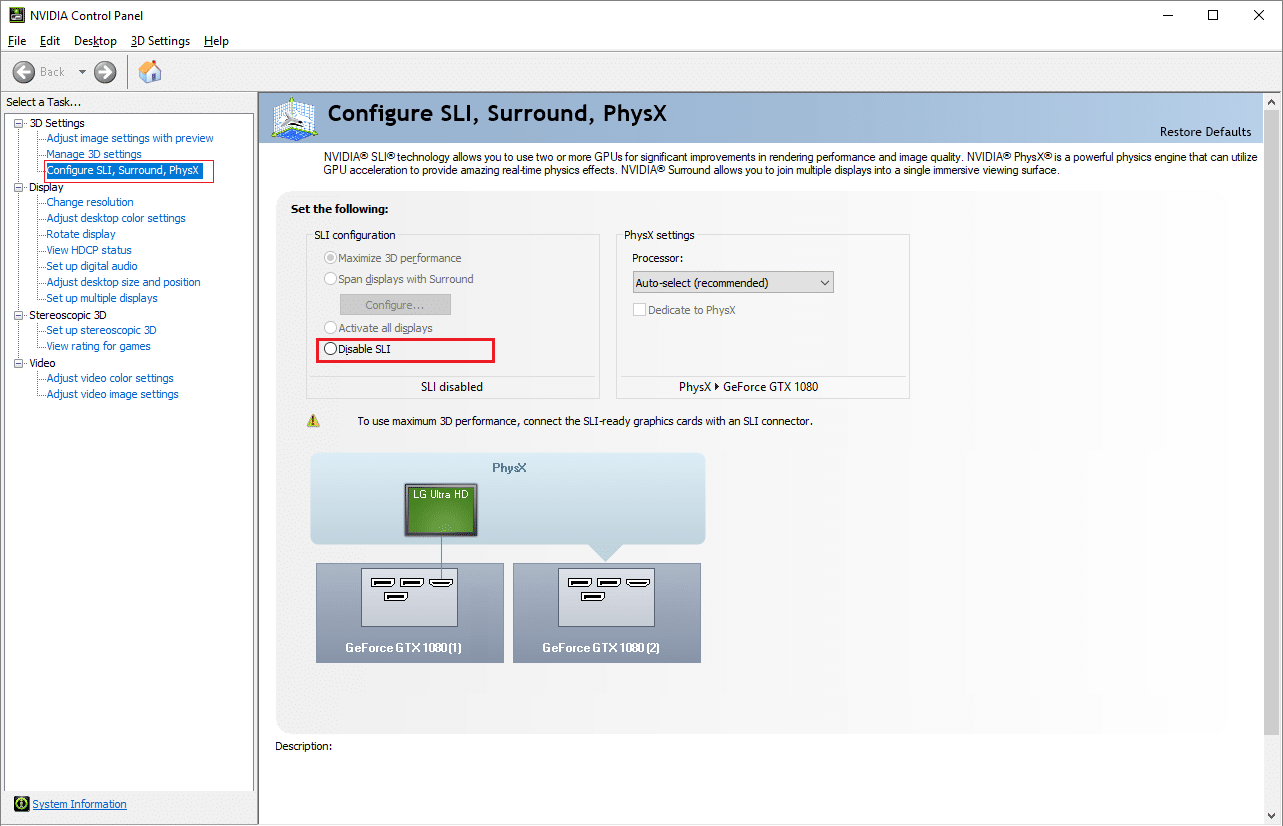
4. Klicken Sie abschließend auf Übernehmen , um Ihre Änderungen zu speichern.
Methode 5: Deaktivieren Sie AMD Crossfire
1. Klicken Sie mit der rechten Maustaste auf einen leeren Bereich auf dem Desktop und wählen Sie AMD Radeon-Einstellungen.
2. Klicken Sie nun im AMD-Fenster auf die Registerkarte Gaming .
3. Klicken Sie dann auf Globale Einstellungen , um zusätzliche Einstellungen anzuzeigen.
4. Deaktivieren Sie die AMD Crossfire- Option, um sie zu deaktivieren und das schwerwiegende Fehlerproblem zu beheben.
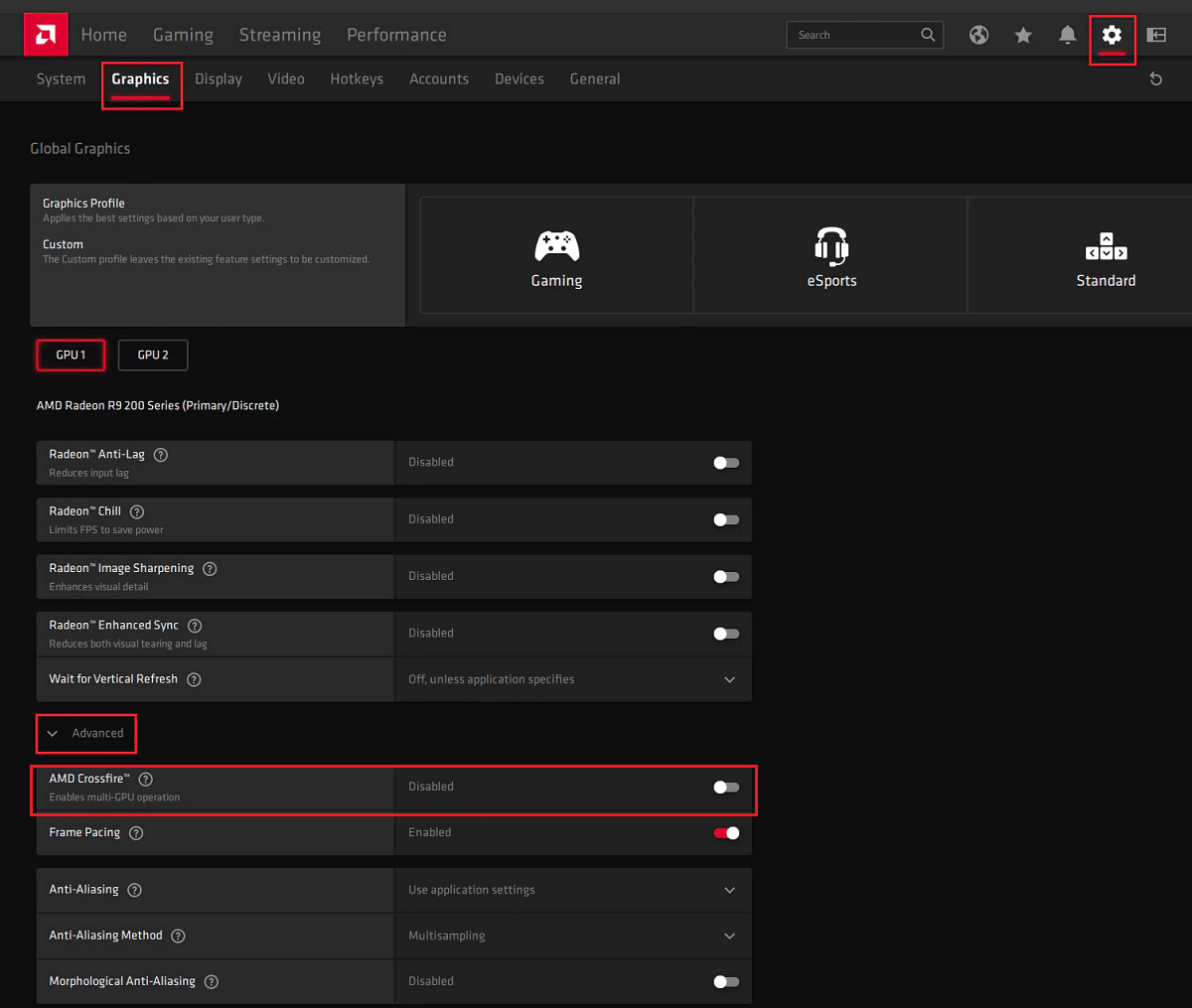
Häufig gestellte Fragen (FAQs)
Q1. Was ist ein schwerwiegender DirectX-Fehler?
Bei „Ein schwerwiegender DirectX-Fehler ist aufgetreten (11000002)“ friert der Bildschirm kurz vor der Anzeige der Fehlermeldung ein und das Spiel stürzt ab. Die meisten DirectX-Probleme sind das Ergebnis eines fehlerhaften oder veralteten Grafikkartentreibers. Wenn Sie auf den schwerwiegenden DirectX-Fehler stoßen, müssen Sie sicherstellen, dass der Treiber für Ihre Grafikkarte auf dem neuesten Stand ist.
Q2. Wie aktualisiere ich DirectX?
1. Drücken Sie die Windows-Taste auf Ihrer Tastatur und geben Sie check ein.
2. Klicken Sie danach im Suchergebnis auf Nach Updates suchen.
3. Klicken Sie auf die Schaltfläche „ Nach Updates suchen “ und befolgen Sie die Anweisungen auf dem Bildschirm, um Windows zu aktualisieren.
4. Dadurch werden alle neuesten Updates installiert, einschließlich DirectX.
Empfohlen:
- So verwenden Sie das DirectX-Diagnosetool in Windows 10
- Laden Sie DirectX unter Windows 10 herunter und installieren Sie es
- Fehler bei der U-Verse-Modem-Gateway-Authentifizierung behoben
- So deaktivieren oder deinstallieren Sie NVIDIA GeForce Experience
Wir hoffen, dass diese Anleitung hilfreich war und Sie den Fatal DirectX- Fehler von Final Fantasy XIV beheben konnten. Lassen Sie uns wissen, welche Methode für Sie am besten funktioniert hat. Schreiben Sie Ihre Fragen/Vorschläge in das Kommentarfeld.
